Mùa xuân là thời điểm đổi mới. Đó là thời điểm trong năm khi mọi người mở tủ quần áo của bạn và dọn đi những thứ không sử dụng. Vì phần lớn cuộc sống hiện đại là kỹ thuật số, nên việc "dọn dẹp máy tính" hoặc khai thác máy tính là cách mọi người "dọn dẹp" nhà cửa.
Sắp xếp các tệp của bạn, xóa các chương trình cũ và cập nhật ứng dụng không chỉ cải thiện tốc độ và hiệu quả của máy tính mà còn giúp bạn tìm thấy các tệp bạn đang tìm kiếm nhanh hơn nhiều. Dưới đây là một số mẹo giúp bạn cài đặt cuộc sống kỹ thuật số có tổ chức và khai báo PC Windows của mình.

1. Tìm kiếm và Xóa Ứng dụng Cũ
Các ứng dụng cũ hơn, không được sử dụng chiếm dung lượng trên ổ đĩa của bạn có thể được sử dụng cho các mục đích khác. Trên hết, nhiều ứng dụng - đặc biệt là những ứng dụng chưa được cập nhật gần đây - gây ra các mối đe dọa bảo mật. Nếu bạn muốn giữ cho máy của mình hoạt động trơn tru nhất có thể, hãy dành thời gian ít nhất mỗi năm một lần để loại bỏ các ứng dụng bạn chưa sử dụng.
Mở Cài đặt>Ứng dụng>Ứng dụng và tính năngđể xem danh sách các ứng dụng hiện được cài đặt trên PC của bạn. Bạn có thể sắp xếp theo tên, kích thước hoặc ngày cài đặt. Chúng tôi khuyên bạn nên sắp xếp theo kích thước. Vì việc vệ sinh lò xo kỹ thuật số của bạn tập trung vào hiệu quả, hãy xem các chương trình lớn nhất mà bạn đã cài đặt.

Bạn có thấy bất kỳ phần mềm nào bạn không sử dụng không? Nếu đó là thứ bạn đã không sử dụng trong hơn một năm, hãy loại bỏ nó. Nhấp vào chương trình để mở menu và sau đó nhấp vào Gỡ cài đặt.Quá trình gỡ cài đặt cụ thể khác nhau giữa các ứng dụng, nhưng tất cả đều có một kết quả cuối cùng: nhiều dung lượng hơn trên PC của bạn.
Nếu bạn thấy một ứng dụng bạn sử dụng, hãy đảm bảo rằng ứng dụng đó được cập nhật. Trong khi sử dụng, hãy đảm bảo rằng bạn cũng đang chạy phiên bản Windows (hoặc macOS) mới nhất.
2. Dọn dẹp trình duyệt của bạn
Trình duyệt của bạn tự động lưu trữ các cookie có thể làm chậm trải nghiệm duyệt web của bạn. Những cookie này cho phép đăng nhập tự động trên các trang web khác nhau, cũng như tạo thành tự động hoàn thành.
Trình duyệt cũng lưu trữ phiên bản đã lưu trong bộ nhớ cache của các trang web khác nhau. Chắc chắn, mặc dù nội dung có thể thay đổi mỗi khi bạn truy cập Reddit, nhưng hình ảnh và cài đặt cụ thể thì không. Chúng được lưu trữ trong trình duyệt của bạn và tải gần như ngay lập tức. Phiên bản được lưu trong bộ nhớ cache của trang web sẽ đẩy nhanh thời gian tải và giảm thời gian bạn dành để nhìn vào các thanh tiến trình.

Tuy nhiên, xóa bộ nhớ ẩn của bạn đi ít nhất mỗi năm một lần. Điều này không chỉ giúp loại bỏ nhiều vấn đề phát sinh từ thông tin được lưu trong bộ nhớ cache (sau cùng, một trong những mẹo khắc phục sự cố chính là xóa bộ nhớ cache của bạn) mà còn đảm bảo bạn có phiên bản trang web mới nhất và tăng hiệu suất của MÁY TÍNH.
Để xóa trình duyệt của bạn trong Chrome, hãy nhấp vào ba nút ở góc trên cùng bên phải và nhấp vào Cài đặt.Nhấp vào Xóa dữ liệu duyệt webvà chọn Cookie và các dữ liệu khácvà Hình ảnh và tệp được lưu trong bộ nhớ cache.Khi bạn đã chọn hai thứ này, hãy nhấp vào Xóa dữ liệu.
3. Xóa các Tệp Hệ thống Không cần thiết
Hệ thống của bạn tích lũy nhiều tệp khác nhau trong quá trình hoạt động. Một số trong số này chỉ liên quan đến việc cài đặt ứng dụng và không bao giờ được sử dụng lại, trong khi những tệp khác là tệp nhật ký và báo cáo lỗi chỉ có hiệu lực cho đến lần tiếp theo bạn khởi chạy chương trình. Vấn đề là có nhiều tệp không bao giờ bị xóa.
Tin tốt là Windows 10 có một công cụ tích hợp, được tích hợp sẵn giúp bạn xóa các tệp này và giải phóng dung lượng lưu trữ . Mở Cài đặt>Hệ thống>Bộ nhớ>Tệp tạm thời.Thao tác này sẽ hiển thị danh sách tất cả các tệp tạm thời trên PC của bạn. Bạn có thể chọn giữa các phần riêng lẻ hoặc chọn tất cả các tệp và xóa chúng.

Chọn Tệp Internet tạm thờivà Tệp tạm thờirồi nhấp vào Xóa tệpở đầu cửa sổ. Thao tác này sẽ xóa vĩnh viễn những tệp này, nhưng đừng lo lắng – mọi tệp cần thiết sẽ tự động được tạo và định cấu hình khi bạn khởi chạy một chương trình cần nó.
4. Làm sạch Hộp thư đến của bạn
Mỗi ngày dọn dẹp Mùa xuân có ít nhất một nhiệm vụ bạn không muốn giải quyết. Có thể đó là phòng tắm, hoặc có thể là tủ quần áo trên gác mà bạn chưa mở trong hai năm. Trong cuộc sống kỹ thuật số, trở ngại này đối với việc tổ chức cuộc sống kỹ thuật số của bạn rất có thể là hộp thư đến của bạn.
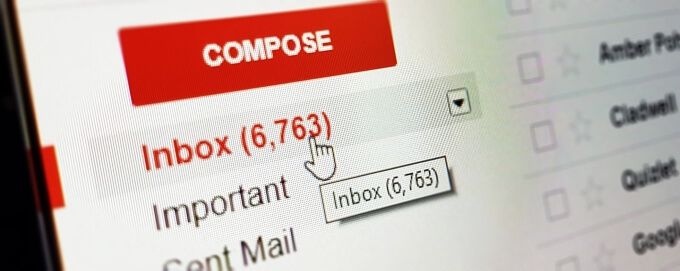
Mục tiêu lý tưởng là tiếp cận Inbox Zero, nhưng nếu bạn có quỹ thời gian hạn chế, chỉ cần xóa các email cũ hơn. Mọi thứ hơn một năm đều có thể an toàn để xóa. Nếu các email cũ hơn chứa nội dung bạn muốn giữ lại, hãy tải nó xuống máy tính của bạn.
Hộp thư đến của bạn có dung lượng hạn chế, cho dù bạn lưu trữ địa chỉ của riêng mình hay sử dụng tài khoản Gmail. Xóa email cũ và tệp đính kèm của chúng sẽ giải phóng dung lượng cho các thư mới.
5. Chạy Quét vi-rút
Một việc khác bạn nên làm là thực hiện quét vi rút và phần mềm độc hại trên hệ thống của mình. Thông thường, sự lây nhiễm kỹ thuật số có hại nhất là những thứ không gây được sự chú ý - chúng ngồi trên ổ của bạn trong nhiều tuần hoặc nhiều tháng để thu thập thông tin. Mật khẩu, số thẻ tín dụng, v.v. tất cả đều có thể gặp rủi ro và bạn có thể không bao giờ biết cho đến khi ai đó bắt đầu tiêu tiền của bạn.
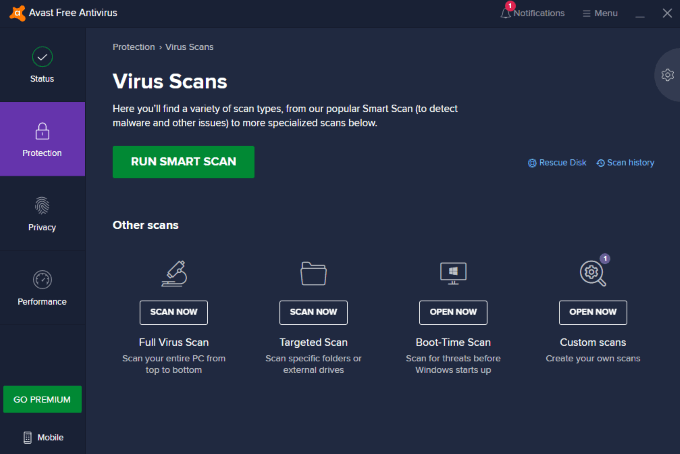
Nếu bạn chưa quét vi rút định kỳ, bạn nên lên lịch quét ít nhất một lần mỗi tháng. Thực hiện cả quét vi rút và quét phần mềm độc hại trên PC như một phần của quá trình dọn dẹp kỹ thuật số của bạn. Điều này sẽ cho bạn biết nếu có bất cứ điều gì đang ẩn trong một số khu vực đầy bụi của ổ cứng của bạn và giúp bạn loại bỏ nó.
6. Kiểm tra cài đặt quyền riêng tư và bảo mật của bạn
Ngoài việc quét phần mềm độc hại ở trên, bạn cũng nên kiểm tra cài đặt quyền riêng tư và bảo mật của mình trên Windows 10 chỉ để đảm bảo rằng mọi thứ đều đang hoạt động. Trước tiên, hãy xem hướng dẫn của chúng tôi trên cách bảo mật Windows 10, hướng dẫn này sẽ hướng dẫn bạn cách đảm bảo rằng tường lửa của bạn được bật, cài đặt quyền riêng tư của bạn chính xác, flash bị tắt, ổ cứng của bạn được mã hóa và hơn thế nữa.

Bạn cũng nên đọc hướng dẫn của chúng tôi về cách thành tắt tính năng đo từ xa trong Windows 10, về cơ bản là dữ liệu mà Microsoft thu thập về máy tính của bạn.
7. Cập nhật phần mềm của bạn
Đó không bao giờ là một công việc hấp dẫn và đôi khi có thể dẫn đến nhiều vấn đề hơn, nhưng cập nhật hệ điều hành Windows và tất cả các trình điều khiển phần cứng của bạn thường sẽ giúp mọi thứ chạy mượt mà hơn. Với các bản cập nhật Windows lớn ra mắt 6 tháng một lần (thường vào khoảng tháng 4 và tháng 10), tốt nhất là bạn nên đợi ít nhất một tháng sau khi phát hành trước khi cập nhật.

Bất kể vấn đề và lỗi nào trong bản phát hành đầu tiên thường tất cả sẽ được sửa sau một tháng hoặc lâu hơn. Cập nhật trình điều khiển của bạn rất quan trọng vì các nhà sản xuất luôn phát hành các bản cập nhật để cải thiện hiệu suất, khả năng tương thích và tính ổn định.
Hãy chớp lấy cơ hội vào mùa xuân này để nâng cấp máy tính của bạn. Bạn sẽ thấy rằng nó chạy tốt hơn, dễ điều hướng hơn và an toàn hơn khi sử dụng. Không phải mất nhiều thời gian - hầu hết mọi thứ trong danh sách này đều có thể hoàn thành trong một hoặc hai giờ.